电脑怎么备份文件 电脑文件定时增量备份方法
1、针对局域网电脑文件备份的具体方法,可以通过自动压缩文件和计划任务功能来实现。如图所示,首先将重要的文件归于某一文件夹中,然后对其文件夹进行压缩操作。对想要进行备份的文件或文件夹添加到压缩文件,按住键盘上的Shift键并右击相应的文件,从弹出的右键菜单中选择“添加到压缩文件...”项,在弹出的如图所示的界面中,切换到“备份”选项卡,勾选“按掩码产生压缩文件名”项。
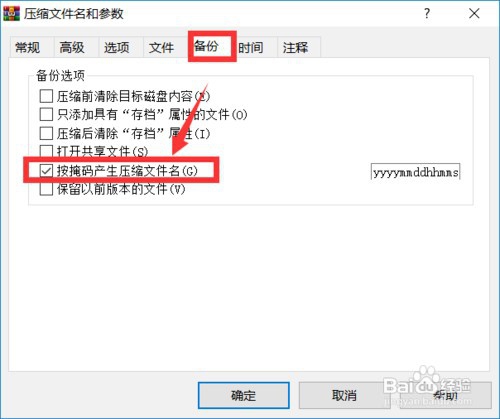
2、从打开的“压缩”窗口中,切换到“常规”选项卡,在“压缩文件名”输入框中输入压缩文件名的完整路径,点击“配置”下拉列表,从中选择“保存当前配置为新配置”项。
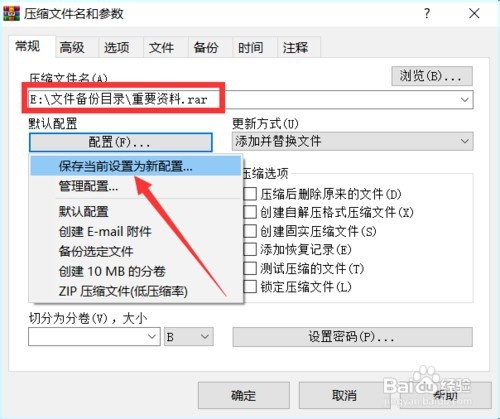
3、接下来在“配置参数”窗口中,如图所示,勾选“保存压缩文件名”和“保存选定文件名”、“在桌面创建快捷方式”三个选项,点击“确定”完成配置。

4、最后获取压缩包的路径信息:如图所示,返回桌面,右击已生成的快捷方式图标,并选择“属性”项,在其“属性”窗口中,找到“目标位置”输入框,将其中的位置进行复制,以备后续操作使用。
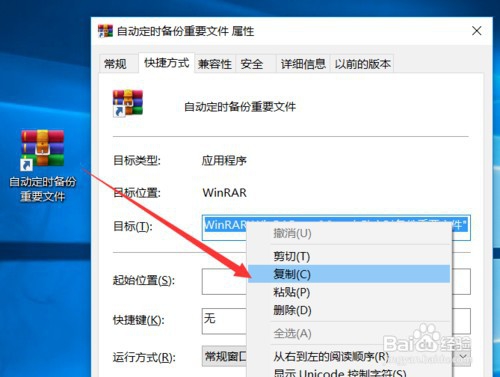
5、接下来,按键盘的Win+R打开“运行”窗口,并输入命令“taskschd.msc”并点击“确定”按钮即可开启计划任务界面。
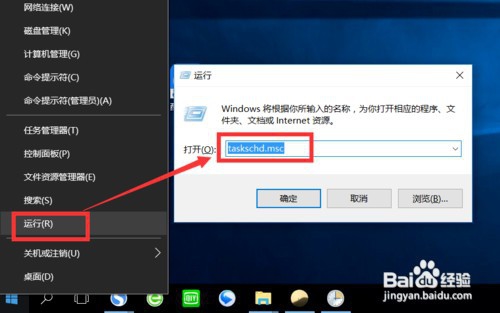
6、如图所示,在“计划任务”窗口中,添加新的计划任务:点击右侧的“创建基本任务”按钮,并在弹出的“创建任务”窗口中输入新任务的名称,点击”下一步“按钮。在”触发器“界面中,根据实际需要选择备份的频率。将“操作方式”设置为“自启动程序”。

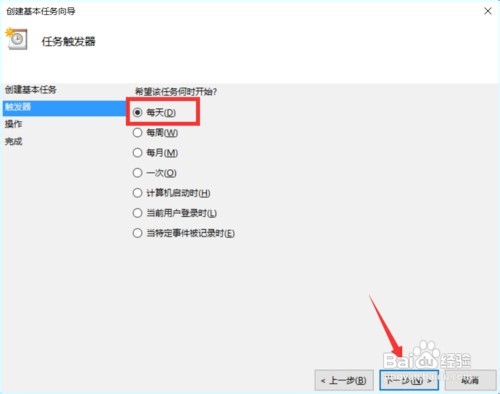
7、然后对“启动程序”进行配置,如图所示,在此选项卡界面中,在“程序和脚本”输入框中输入之前在桌面上生成的快捷方式图标的“属性”页中的“目标”输入框内容,点击“下一步”按钮完成配置操作。之后,计划任务将按特定的时间对想要进行备份的文件夹进行压缩,并保存到特定的目录中,从而实现定时自动备份功能。
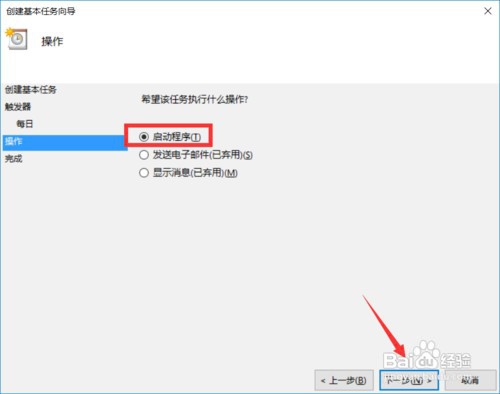
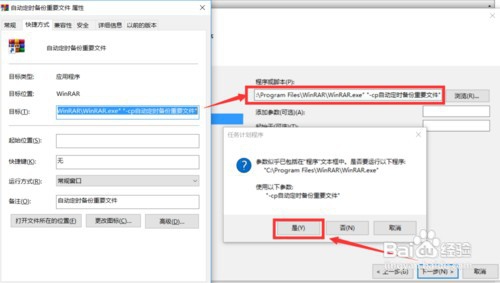
8、虽然以上方法可以实现文件的定时备份功能,但是其备份文件的功能本身比较单一,无法实现增量式备份,换言之,以上方法可以实现对电脑中重要文件或文件夹定期自动备份功能,但是,此类方法存在一定的局限性,一方面,对于电脑重要文件的备份是一种全量式的备份,无法实现增量式备份,造成所生成的备份文件,体积较大,会对存存储设备造成极大的负担。另一方面,备份方式比较单一,只能针对电脑的文件和文件夹进行备份,而无法针对操作系统其他相关配置信息以及更多的备份数据进行备份,为了弥补以上的不足,我们可以通过专门用于对文件服务器进行备份的工具来实现,通过百度搜索下载大势至电脑文件备份系统进行安装。从打开的程序主界面中,点击“新建计划”按钮。并在弹出的窗口中选择“源文件”(即备份文件夹)和“目标备份”(备份位置)。
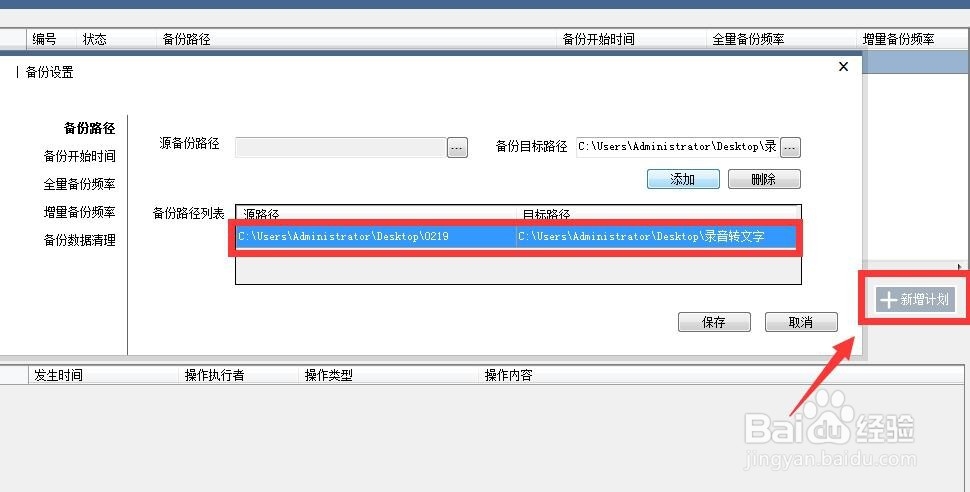
9、接下来我们还需要对定时备份计划进行更近一步配置,如图所示,针对备份文件开始时间进行设置。
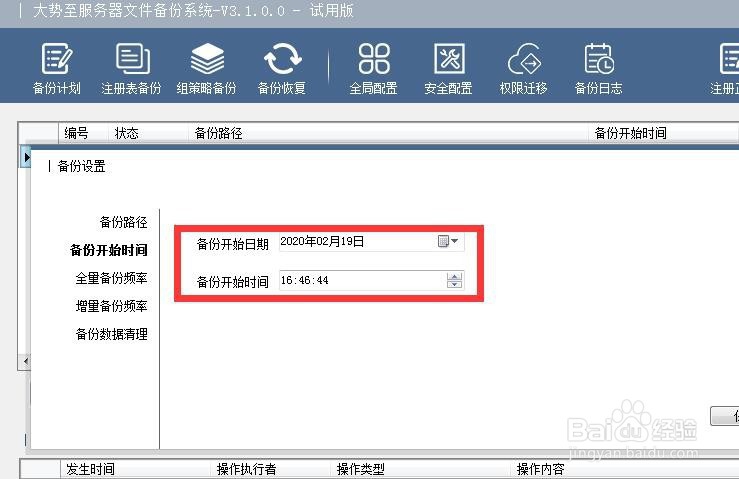
10、然后针对”备份方式“进行设置,在此我们直接选择”增量备份“方式,该方式在完成文件备份操作的同时,比较节省磁盘空间,同时还需要对增量备份的频率进行设置。
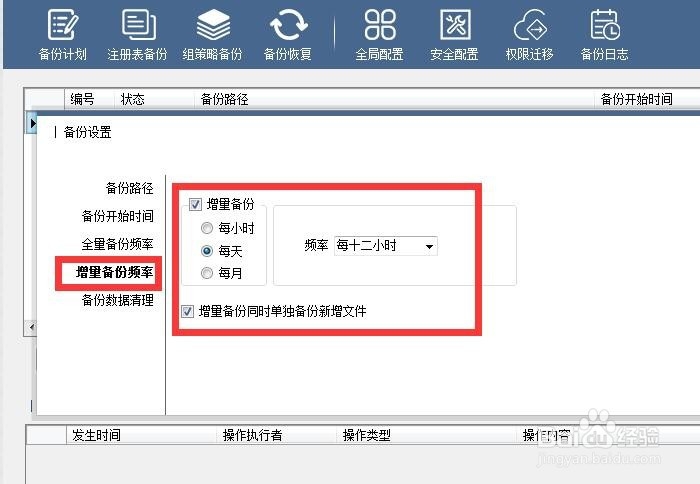
11、当完成了备份计划的添加操作后,就可以在计划列表中对其备份计划进行编辑。如果想立即实现文件的备份操作,可以在选中相应的计划后,点击”立即备份“按钮来实现。如图所示,备份操作执行完成后,可以在最下面的日志中查看备份信息。
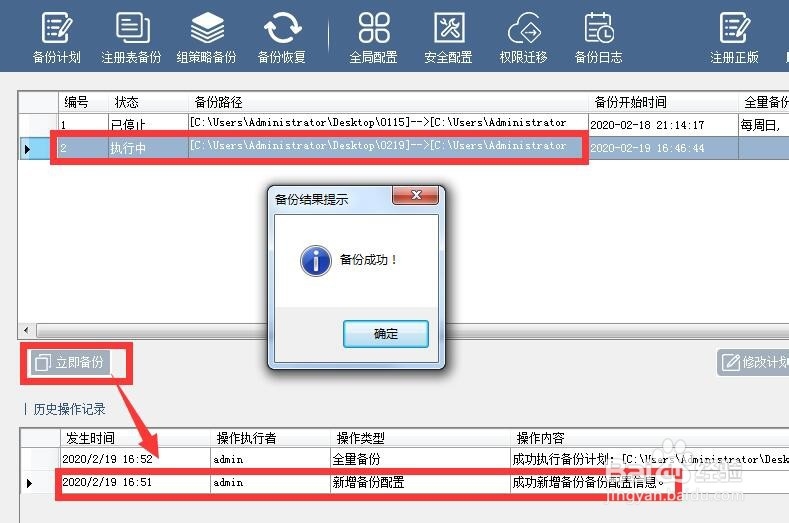
12、同时,大势至电脑文件备份系统还具有保护系统安全功能,具体而言,可实现系统账户的备份及恢复操作,远程端口的屏蔽功能,同时还可以实现系统端口的管理功能。该软件实现文件服务器中重要资料的定时备份功能,同时还可以创建多个备份计划并进行逐一或统一管理,针对重要资料实现增量或全量备份,针对备份计划的执行情况将以日志形式进行记录,以方便我们及时查看相关备份计划的执行情况。此外还可以实现系统关键参数和信息的备份及恢复操作,比如针对组策略和注册表以及系统账户信息的备份及恢复操作,针对多用户权限的管理及分配策略等。
